注意: 本文已完成其工作,随后将不再使用。 为防止出现“找不到页面”问题,我们将删除已知无效的链接。 如果创建了指向此页面的链接,请删除这些链接,以便与我们一起为用户提供通畅的 Web 连接。

要自动将垃圾邮件放入“垃圾邮件”文件夹中,请使用“阻止发件人列表”。 要防止电子邮件被标记为垃圾电子邮件,请将其添加到“安全发件人列表”中。
防止受信任发件人被阻止
您通过将信任的电子邮件地址和域名添加到“安全发件人列表”中,指示 Outlook 这些来源的邮件永远不被视为垃圾邮件。 如果您属于邮件列表或通讯组列表,您可以将这些名称添加到“安全收件人列表”。
-
若要将人员添加到“安全发件人列表”,请单击来自该发件人的邮件,然后单击“ 主页”。 在“删除”组中,单击“垃圾邮件”,然后单击“从不阻止发件人”。
-
若要将电子邮件地址或域添加到“安全收件人列表”,请单击来自发件人的邮件,然后单击“ 主页”。 在 “删除” 组中,单击“ 垃圾邮件”,然后单击“ 从不阻止此组”或“邮件列表”。
如果你没有来自该人员的邮件,你仍可以通过执行以下操作手动向这些列表添加电子邮件地址或域:
-
单击“ 开始”。
-
在“删除”组中,单击“垃圾邮件”,然后单击“垃圾邮件选项”。
-
执行下列操作之一:
-
若要添加安全发件人,请在“安全发件人”选项卡上单击“添加”。
-
若要添加安全收件人,请在“安全收件人”选项卡上单击“添加”。
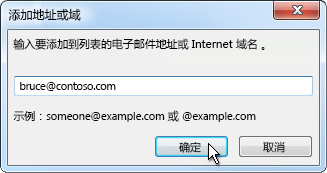
-
-
在“输入要添加到该列表的电子邮件地址或 Internet 域名”框中,输入您要添加的名称或地址。 例如,您可以添加:
-
具体的电子邮件地址,例如 someone@example.com
-
Internet 域,如 @example.com 或 example.com
-
-
单击“确定”,并对您要添加的每个条目重复上述操作。
-
如果希望所有联系人都被视为安全发件人,请在“安全发件人”选项卡上选择“同时信任来自我的联系人检查的电子邮件”框。
-
与您相对应的某些人可能未在您的“联系人”中列出。 如果您希望将所有这类人视为安全发件人,请选择“自动添加来自安全发件人名单的电子邮件”复选框。
-
如果您有现有的安全姓名和地址列表,您可以将信息移动到 Outlook。 单击“从文件导入”,然后浏览您所需的列表文件。 若要创建使用当前列表的文件,请单击“ 导出到文件”,然后指定要保存新文件的位置。
-
若要更改列表上的名称,请单击要更改的名称,然后单击“编辑”。 若要删除名称,请单击要删除的名称,然后单击“删除”。
-
如果您正在使用 Microsoft Exchange 帐户,贵组织的通讯簿 (也称为“全局通讯列表” )中的所有名称和电子邮件地址都被视为是安全的。
-
阻止某人的邮件
“阻止发件人列表”中的电子邮件地址或域名始终被视为垃圾邮件。 Outlook 将任何检测到的来自“阻止发件人列表”的发件人传入的邮件移动到“垃圾邮件”文件夹中,不考虑邮件的内容。
注意: Outlook “垃圾邮件筛选器”不会阻止传递垃圾邮件,而是将可疑的垃圾邮件转移到“垃圾邮件”文件夹。 可以通过更改垃圾邮件Email筛选器的保护级别来更改其敏感度,或使用可能更具攻击性的第三方解决方案。
若要将某人添加到“阻止的发件人列表”,请单击来自该发件人的邮件,然后单击“ 主页”。 在“删除”组中,单击“垃圾邮件”,然后单击“阻止发件人”。
如果没有来自此人的邮件,仍可手动将电子邮件地址添加到阻止的发件人列表:
-
单击“ 开始”。
-
在“删除”组中,单击“垃圾邮件”,然后单击“垃圾邮件选项”。
-
在“阻止发件人”选项卡上,单击“添加”。
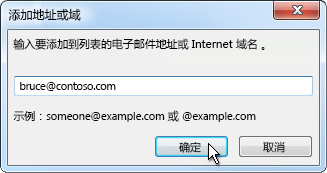
-
在“输入要添加到该列表的电子邮件地址或 Internet 域名”框中,输入您要添加的名称或地址。 例如,您可以添加:
-
具体的电子邮件地址,例如 someone@example.com
-
Internet 域,例如 @example.com 或 example.com。
-
-
单击“确定”,并对您要添加的每个条目重复上述操作。
注意:
-
如果您有现有的安全姓名和地址列表,您可以将信息移动到 Outlook。 单击“从文件导入”,然后浏览您所需的列表文件。 若要创建一个使用当前列表的文件,请单击“导出到文件”,然后指定新文件要保存的位置。
-
若要更改列表上的名称,请单击要更改的名称,然后单击“编辑”。 若要删除名称,请单击要删除的名称,然后单击“删除”。
-
如果您正在使用 Microsoft Exchange 帐户,贵组织的通讯簿 (也称为“全局通讯列表” )中的所有名称和电子邮件地址都被视为是安全的且不能被添加到阻止列表。
-







